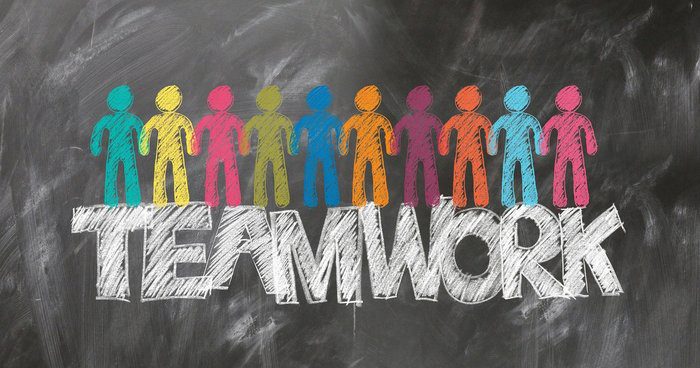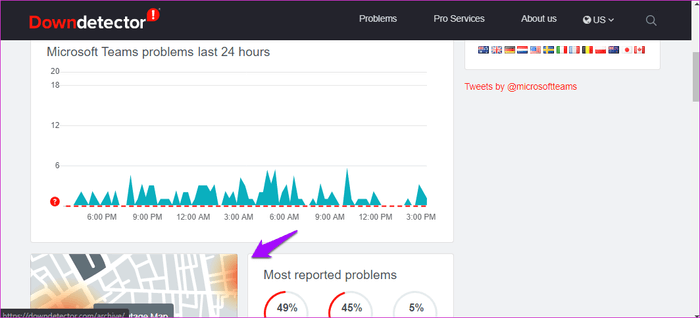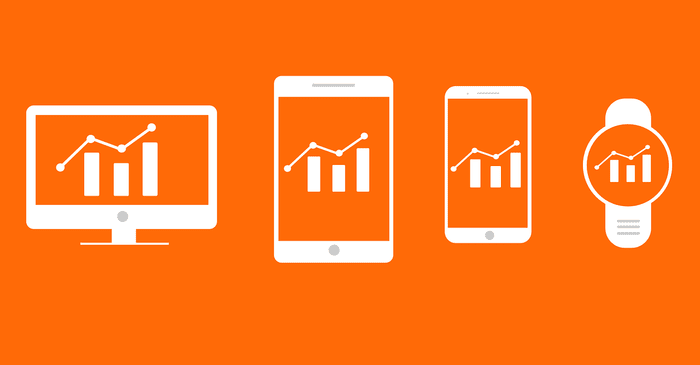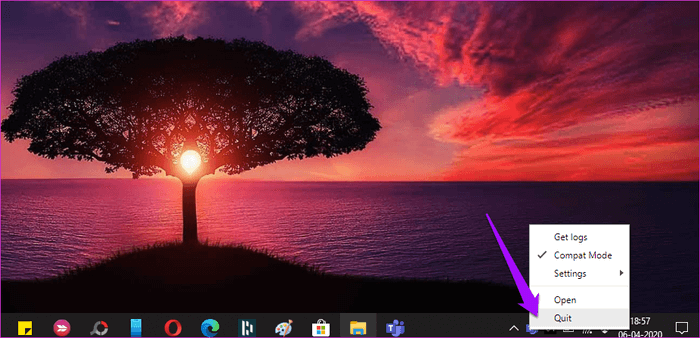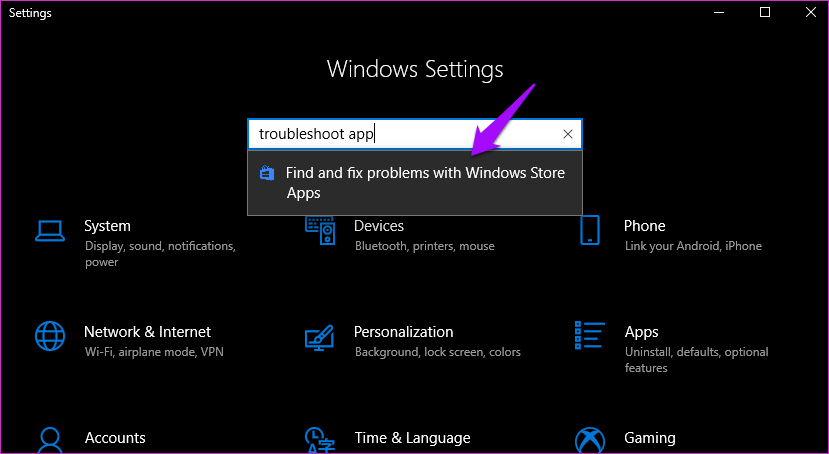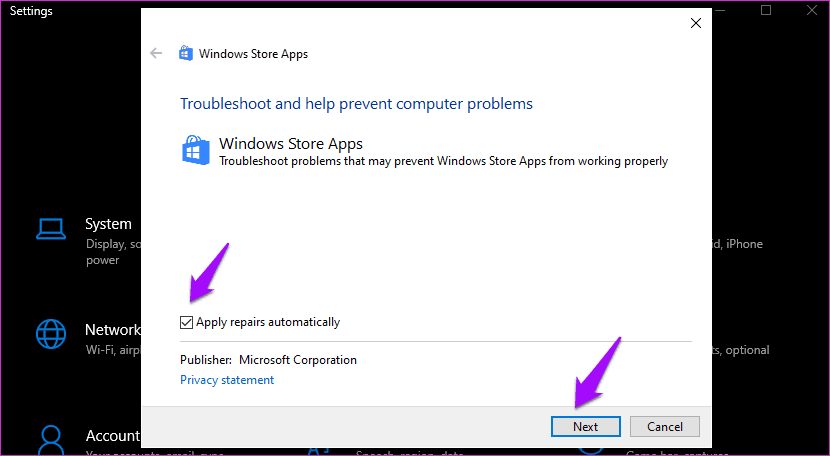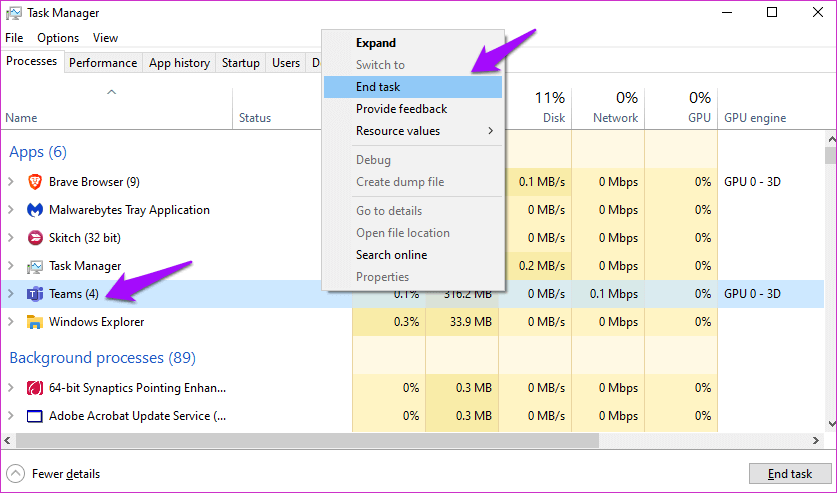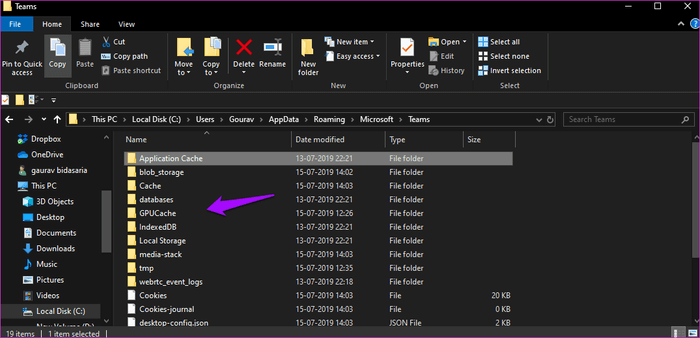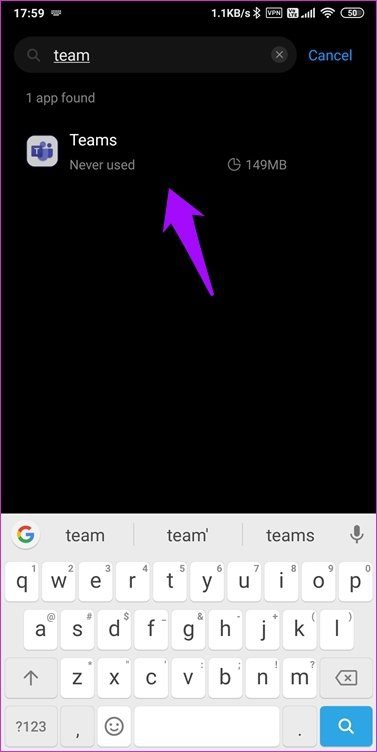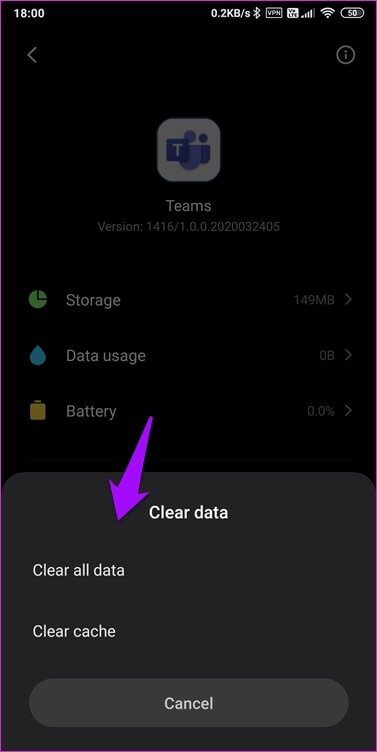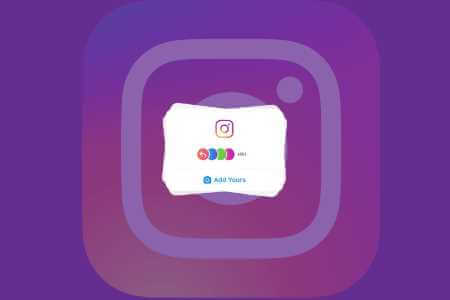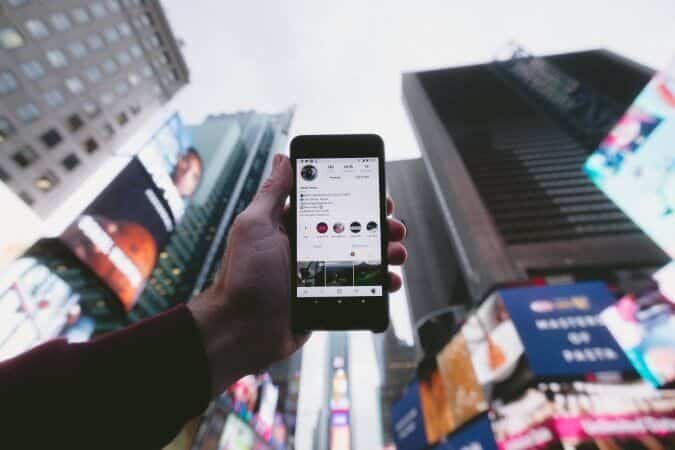تكمل Microsoft Teams الدائرة بأكملها لأولئك الذين استثمروا بكثافة في النظام البيئي لخدمات برامج Microsoft. أضف إلى حقيقة أن Microsoft قد قررت التوقف عن Skype for Business ، ويجب عليك بالتأكيد البحث عن بديل جدير بالاهتمام. هذه ليست المشكلة الوحيدة. اشتكى مستخدمون آخرون من أن Teams لا يتم تحميله أو فتحه لهم على الإطلاق.
على الرغم من أنه لا يوجد شيء يمكنك القيام به حيال المشكلة الأولى ، فهناك خطوات يمكنك اتخاذها لحل مشكلة التحميل. الحلول سهلة بما يكفي لمتابعة.
هيا نبدأ.
1. وقت التشغيل
كما نوقش في الفقرة الافتتاحية ، يمكن أن تكون الخوادم معطلة مع العديد من الأشخاص في جميع أنحاء العالم ، معتمدين على Teams للتواصل والتعاون في المهام. ولكن كيف يمكنك أن تعرف؟
بدلاً من نقله إلى Twitter ، يمكنك زيارة Downdetector للتحقق من حالة عمل البرنامج. إنه موقع رائع يتتبع التطبيقات والخدمات الشائعة. هناك خريطة انقطاع مباشرة مع تفاصيل عن الأخطاء الأكثر شيوعًا. يمكنك أيضًا التحقق من الأحداث الماضية.
2. رموز الخطأ المعروفة
فيما يلي بعض رموز الخطأ الشائعة التي ستساعدك على فهم المشكلة بمزيد من التفصيل. هل رأيت أيًا من رموز الخطأ هذه على شاشتك؟
- 0xCAA20003 – مشكلة في المصادقة
- 0xCAA82EE2 – انتهت مهلة الطلب
- 0xCAA82EE7 – لم يتم حل الخادم المسمى
- 0xCAA20004 – لم تتم الموافقة على الطلب
- 0xCAA90018 – بيانات اعتماد تسجيل الدخول خاطئة
- بلا – أعد إدخال رقم التعريف الشخصي باستخدام البطاقة الذكية
من السهل حل هذه الأخطاء ، ولن تحتاج إلى مساعدتي هنا.
3. جرّب منصات اتصال أخرى
يمكن أن يستغرق استكشاف الأخطاء وإصلاحها بعض الوقت ، وهناك عمل يجب القيام به. إليك حل سريع. يتوفر تطبيق Microsoft Teams على الويب وسطح المكتب والجوال. هل جربت نظامًا أساسيًا مختلفًا مثل Windows أو Android أو متصفح مختلف مثل Firefox؟
يجب أن تحاول تسجيل الدخول إلى Teams باستخدام اتصال إنترنت مختلف. إذا كان يعمل ، فأنت بحاجة إلى التحقق من إعدادات مكافحة الفيروسات وجدار الحماية. أنشأت Microsoft دليلاً مفيدًا لعناوين URL ونطاقات عناوين IP لـ Microsoft Teams وتطبيقاتها الأخرى. تحقق منها.
4. إعادة التشغيل وإعادة المحاولة
أغلق التطبيق وأعد تشغيل الكمبيوتر مرة واحدة. احفظ كل شيء حتى لا تفقد أي بيانات مهمة. لا ينبغي أن يستغرق الأمر أكثر من بضع لحظات ولكن من المعروف أنه يساعد في العديد من الأخطاء الشائعة المتعلقة بالبرامج. قم بتشغيل التطبيق مرة أخرى وتحقق مما إذا كان Teams لا يزال لا يتم تحميله أو فتحه كما ينبغي.
5. تسجيل الخروج
قام عدد غير قليل من المستخدمين بوضع علامة على هذا للعمل في سلسلة رسائل Microsoft واحدة. تستحق المحاولة. إذا تعطلت Teams قبل أن تتمكن من القيام بأي شيء على Windows 10 ، فابحث عن رمز Teams في منطقة علبة النظام. هل يظهر ويختفي في غضون ثانية؟
سيستغرق ذلك بعض الوقت والممارسة ولكن ما عليك القيام به هو النقر بزر الماوس الأيمن على هذا الرمز والنقر فوق تسجيل الخروج. ينطبق ذلك على مستخدمي سطح المكتب. إذا كنت سريعًا بما فيه الكفاية ، يجب عليك تسجيل الخروج / الإنهاء ، وسيتم تحميل Teams بشكل صحيح في المرة القادمة التي تقوم فيها بالإطلاق.
بالنسبة لأولئك الذين يبحثون عن تفاصيل ، يجب أن يكون الخطأ متعلقًا بإدخال إذن حدث DCOM (10016).
6. استكشاف الأخطاء وإصلاحها للفرق
اضغط على مفتاح Windows + I اختصار لفتح الإعدادات. ابحث عن البحث عن مشكلات في تطبيقات متجر Windows وإصلاحها في مربع البحث.
من النافذة المنبثقة ، انقر فوق المربع قبل الخيار “تطبيق الإصلاحات تلقائيًا” وحدد التالي.
اتبع التعليمات التي تظهر على الشاشة بعد ذلك لإصلاح مشكلة Microsoft Teams التي لا تعمل.
7. إلغاء تثبيت وحذف ذاكرة التخزين المؤقت والملفات الأخرى
ستختلف الخطوات بناءً على النظام الأساسي الذي تواجه مشكلة عدم تحميل Teams عليه. نريد مسح ذاكرة التخزين المؤقت والملفات المؤقتة الأخرى. لنبدأ مع Windows 10. قم بإنهاء Teams تمامًا حتى لا يتم تشغيله في الخلفية أو حتى في علبة النظام. يمكنك النقر بزر الماوس الأيمن والخروج من هناك أو الضغط على اختصار Ctrl + Shift + Esc لفتح إدارة المهام وإنهاء مهمة Teams من هناك.
قم بإلغاء تثبيت التطبيق من لوحة التحكم أو استخدم تطبيق طرف ثالث. اضغط على مفتاح Windows + اختصار E لفتح مستكشف الملفات ثم تجاوز هذا الموقع في شريط العناوين:
%appdata%\Microsoft\teams
في النافذة المنبثقة ، ستجد أنك بحاجة إلى الحذف قبل إعادة تشغيل Teams مرة أخرى.
- احذف جميع الملفات في Application Cache> Cache
- احذف جميع الملفات في مجلدات blob_storage وذاكرة التخزين المؤقت وقواعد البيانات و GPUCache و IndexedDB والتخزين المحلي ومجلدات tmp.
فيما يلي الخطوات لمستخدمي Android. افتح الإعدادات وانتقل إلى قائمة التطبيقات أو إدارة قسم التطبيقات وابحث عن Teams.
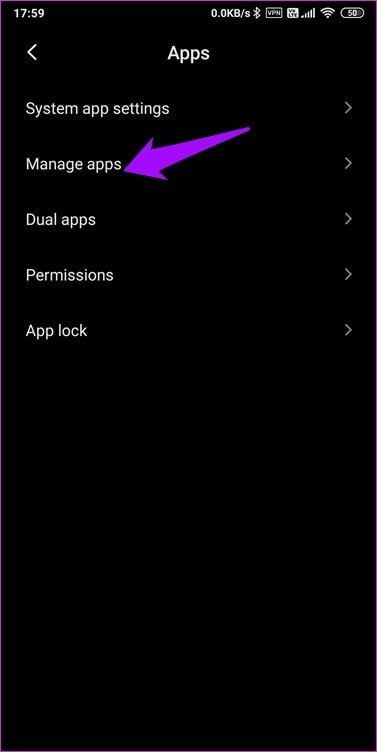
اضغط على زر مسح البيانات أسفل الشاشة وحدد كلا الخيارين واحدًا تلو الآخر.
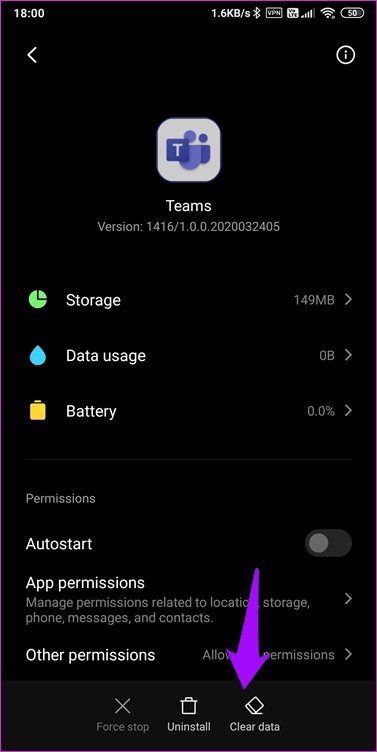
أعد تثبيت Microsoft Teams. لقد فعلنا ذلك حتى لا تتسبب البيانات وذاكرة التخزين المؤقت القديمة في حدوث مشكلات أثناء إجراء إعادة تثبيت نظيفة.
حاول محو ذاكرة التخزين المؤقت للمتصفح إذا كنت تواجه هذه المشكلة في متصفح Chrome.
ستؤدي إعادة تثبيت Teams من البداية إلى مواكبة السرعة مع أحدث إصدار قد يحمل بعض تحسينات الأداء والإصلاحات الرئيسية.
8. إعادة التثبيت في الموقع الافتراضي
يمكنك تخطي هذا الحل إذا تم تحميل Teams بشكل جيد حتى بدأ يتصرف بشكل عشوائي. إذا قمت بتثبيت Teams للمرة الأولى ولم يتم فتح شاشة بيضاء أو إظهارها ، فتابع.
تقول Microsoft أنه يجب تثبيت Teams في الموقع الافتراضي وهو:
C:\users\<username>\appData
يقوم معظم المستخدمين بتثبيت نظام التشغيل Windows في محرك الأقراص C ، حيث يجب وضع المجلد أعلاه. سيكون عليك إعادة تثبيت Teams في الموقع الصحيح ، الافتراضي ، إذا لم يكن الأمر كذلك. بمجرد الانتهاء ، تحقق مرة أخرى مما إذا كان Microsoft Teams يفتح / يتم التحميل أم لا.
فريق العمل
تتشكل Microsoft Teams في أحد أفضل تطبيقات الاتصال والتعاون. إنه تحسين على Skype for Business ويقدم الكثير من الميزات حتى من Slack. من المنطقي إذا كنت تستخدم بالفعل مجموعة Office في بعض القدرات. آمل أن يكون هذا الدليل قادرًا على حل مشكلة عدم تحميل الفرق أو فتحها من جانبك.